今回メインで使用しているWindows8.1のノートパソコン(Lenovo IdeaPad Yoga 13)ですが、SSDの空き容量が10GB以下になってきたので、使用しているSSDのクローン化と新しいSSDに交換作業を行いましたので紹介します。
2012年発売のLenovoのノートパソコン(Lenovo IdeaPad Yoga 13)なので当時は12万円前後ぐらいの価格で購入した記憶があります。SSDの高速起動が非常に魅了的なパソコンです。
まだまだ現役で使っていく予定のパソコンなので、SSDのクローン化とSSDの交換作業を行いました。
ノートパソコンのスペックを以下の通りです。
- Lenovo IdeaPad Yoga 13
- Windows8.1 64bit
- CPU i5-3317U
- メモリ 4GB
- mSATA SSD容量 128GB
準備するもの
今回Lenovo IdeaPad Yoga 13のSSDのクローン化に使用した物、交換作業に使用した物を記載します。
SSDクローン化に必要なもの
- 現在使用しているパソコン
- mSATA SSD480GB(SUNEAST)
- mSATA-USB3.0変換アダプタHDD/SSDケース(こいつのせいで失敗編になりました)
- AOMEI Partition Assistant Professional版 8.0
mSATAが接続できるポートが1つしかない場合、mSATA-USBの変換アダプタHDD/SSDケースが必要になりました。Lenovo IdeaPad Yoga 13はmSATAポートが2つあるのですが、購入理由は後で説明します、、、
PCに記憶媒体(HDD,SSD)が接続できるポートに空きがある場合は変換アダプタHDD/SSDケースは必要ないです。
AOMEI Partition Assistant Professional版 8.0は有料のソフトになりますが、必ず購入してSSDのクローン化を行ってください。
SSD交換(パソコン分解)に必要な物
- トルクス(星形)ドライバー
- プラスドライバー
- 爪を外す為のプラスチック

使用してるパソコンによって、SSDにアクセスできるまでに必要な工具は変わってきます。
デスクトップパソコンであればドライバー1本あれば記憶媒体(HDD,SSD)にアクセスできます。
SSDクローン化、SSD交換手順、パーティション拡張手順
作業手順はまずはSSDクローンを作ってからSSDの交換作業を行い、パーティションの拡張を行います。
SSDクローン手順
購入した新しいSUNEASTのSSDをmSATA-USB3.0変換アダプタに接続する。


ここでちょっとした小さなトラブルが、、、
mSATA-USB変換に接続したSSDをmSATA-USB変換ケースに戻そうと思ったら、SSDの電子部品がケースに当たってケースに入りませんでした、、、
まぁクローンSSDを作る目的だったので、特にケースに入れる必要はないのでそのままPCのUSB端子に接続。
AOMEI Partition Assistant Professional版 8.0を起動して接続したSSDがディスク2として認識されます。
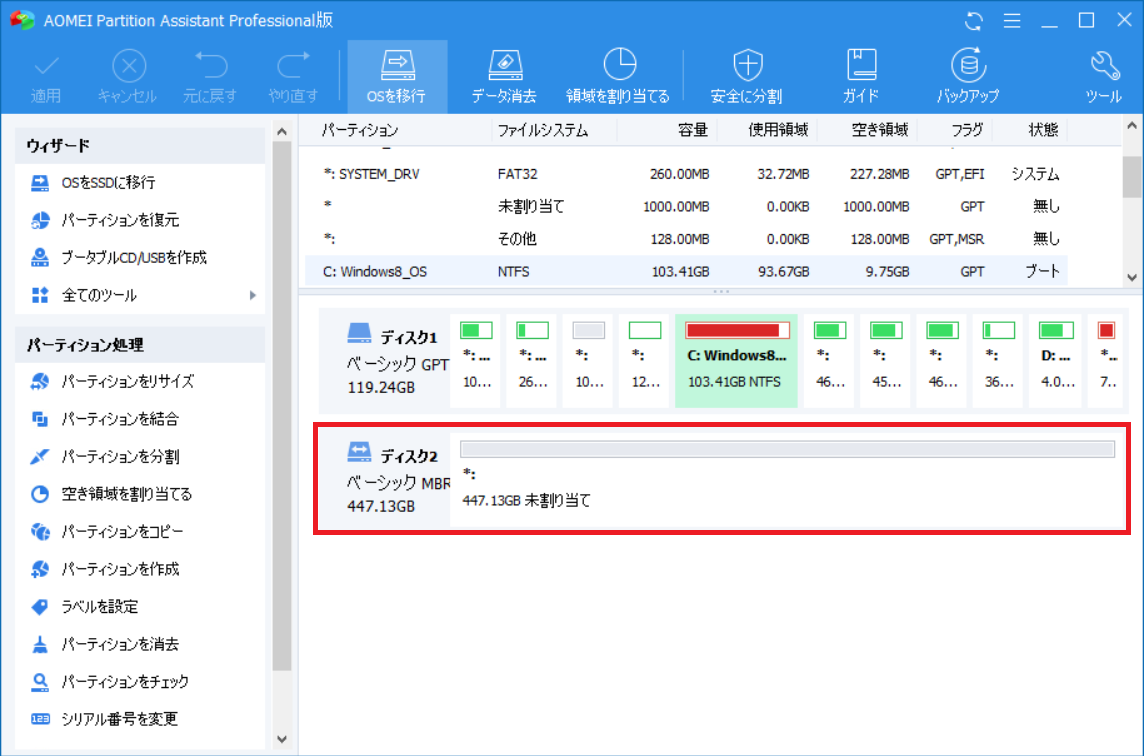
3分後
ここで大きなトラブル、、、
「てろりんっ」っと突然USBの接続解除音が鳴りました。再接続しましたが、何度やってもSSDを認識できなくなりました。ほかのPCに接続しても認識せず。ノートPCのmSATA-SSDを取り付けて他のPCに接続しても認識せず、、、、
mSATA-USB変換の初期不良に当たりました。
レビューも高評価だったために残念です。
まとめ
まさかのクローン時や起動時の失敗でなく初期不良での失敗でした。
m-SATA SSDが接続できないとSSDのクローンが作れないため、どうしようもないので作業終了です。
中国製の格安機器でも今まで初期不良品に当たった事がなかったんですが、今まで運が良かっただけなんですかね?
yahooショッピングで購入したんですが、2週間ほどたっていたため初期不良期間外で交換対応してもらえず、さらに問い合わせの次の日にネットショップが一時停止になっていてどうしようもなし、、、
泣き寝入り、、、
SSDクローン手順(成功版)は以下のリンクから見てください。

mSATA変換をUSB変換でなく、mSATA-SATA変換にして手持ちのSATA-USB変換で行いました。









